Cách sửa lỗi DNS_PROBE_FINISHED_NXDOMAIN đơn giản, hiệu quả

Đã kiểm duyệt nội dung
Đánh giá
Lỗi DNS_PROBE_FINISHED_NXDOMAIN là lỗi xảy ra khi trình duyệt không thể phân giải tên miền thành địa chỉ IP, đồng nghĩa hệ thống DNS không tìm thấy bản ghi phù hợp. Lỗi này thường khiến website không thể truy cập dù hosting hoặc VPS vẫn hoạt động bình thường. Trong bài viết dưới đây, mình sẽ hướng dẫn bạn các bước kiểm tra và khắc phục lỗi này một cách nhanh chóng và hiệu quả.
Những điểm chính
Khái niệm: Biết được DNS_PROBE_FINISHED_NXDOMAIN là lỗi xảy ra khi trình duyệt không thể phân giải tên miền thành địa chỉ IP, vì hệ thống DNS không tìm thấy bản ghi cho tên miền đó.
Nguyên nhân gây lỗi: Biết rõ các nguyên nhân phổ biến gây lỗi giúp bạn nhanh chóng xác định vấn đề nằm ở DNS, mạng, thiết bị hay tên miền.
Cách sửa lỗi: Nắm rõ cách kiểm tra và khắc phục lỗi DNS_PROBE_FINISHED_NXDOMAIN nhanh chóng, hiệu quả.
Giới thiệu Vietnix: Biết Vietnix là đơn vị hosting uy tín, ứng dụng công nghệ hiện đại, bảo mật cao và hỗ trợ kỹ thuật 24/7, phù hợp mọi nhu cầu website.
Câu hỏi thường gặp: Giải đáp các thắc mắc thường gặp liên quan đến lỗi DNS_PROBE_FINISHED_NXDOMAIN.

Lỗi DNS_PROBE_FINISHED_NXDOMAIN là gì?
Lỗi DNS_PROBE_FINISHED_NXDOMAIN xảy ra khi trình duyệt không thể phân giải tên miền thành địa chỉ IP, có nghĩa là hệ thống DNS không tìm thấy bản ghi cho tên miền đó. Đây là một trong những lỗi phổ biến nhất khiến bạn không thể truy cập website.
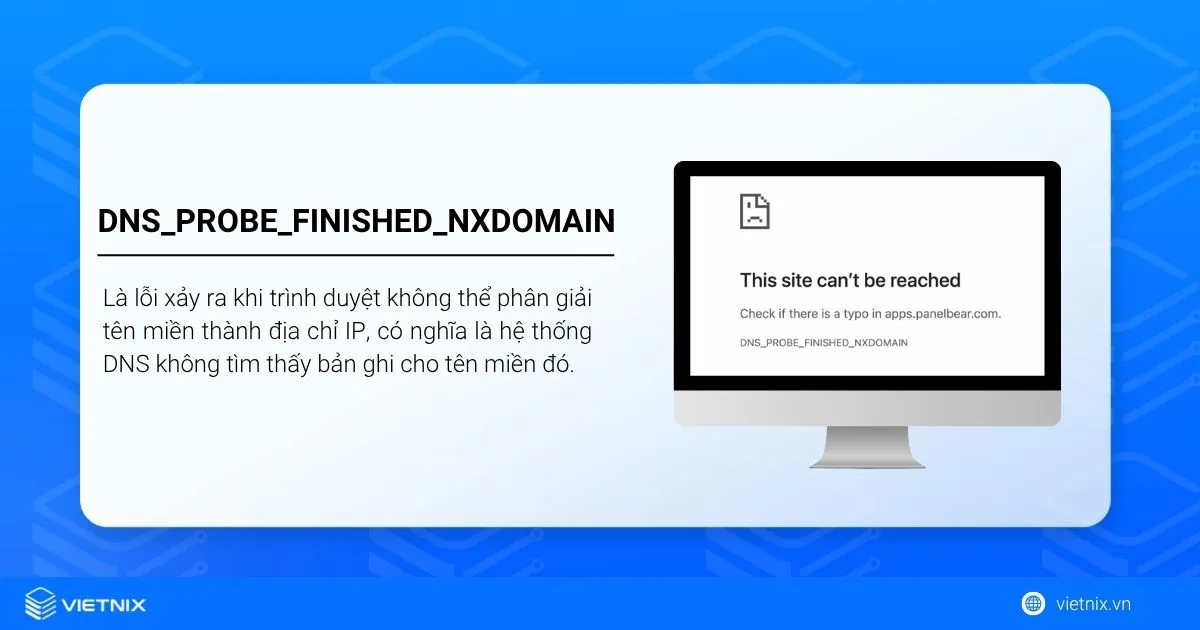
Nguyên nhân gây lỗi DNS_PROBE_FINISHED_NXDOMAIN
- Lỗi DNS: Hệ thống DNS không thể tìm thấy địa chỉ IP tương ứng với tên miền. “NXDOMAIN” nghĩa là tên miền không tồn tại trong hệ thống DNS.
- Tên miền không tồn tại: Domain bạn truy cập có thể đã hết hạn, bị xóa, bị chuyển hướng hoặc bạn nhập sai.
- Lỗi kết nối Internet: Sự cố từ mạng, nhà cung cấp Internet (ISP), modem hoặc router khiến trình duyệt không thể truy vấn DNS.
- Cấu hình DNS sai: Máy tính hoặc router đang dùng địa chỉ DNS không chính xác hoặc bị xung đột khiến việc phân giải tên miền thất bại.
- Xung đột phần mềm: Tường lửa, phần mềm diệt virus hoặc VPN có thể chặn truy vấn DNS.
- Lỗi trình duyệt: Một số thiết lập thử nghiệm (như Chrome Flags) có thể gây lỗi khi truy cập website.
- Vấn đề mạng khác: Proxy sai, cài đặt mạng không chuẩn hoặc kết nối không ổn định cũng có thể dẫn đến lỗi này.
Cách sửa lỗi DNS_PROBE_FINISHED_NXDOMAIN
Kiểm tra tình trạng hoạt động của tên miền
Trước tiên, bạn hãy xác nhận xem tên miền có thực sự đang hoạt động và đã được phân giải DNS hay chưa bằng cách:
Bước 1: Mở Command Prompt (trên Windows) hoặc Terminal (trên macOS/Linux).
Bước 2: Thực hiện lệnh:
ping tenmien.comhoặc:
nslookup tenmien.com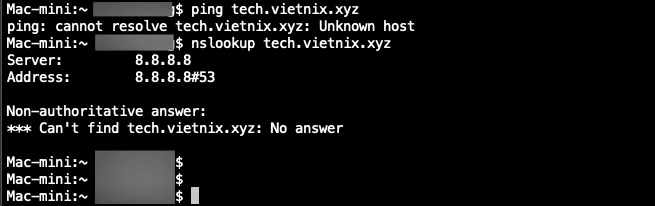
Kết quả: Nếu hệ thống báo Unknown host hoặc không trả về IP, chứng tỏ DNS của domain chưa phân giải được hoặc bị chặn.
Kiểm tra bản ghi DNS của domain
Bạn sử dụng một công cụ trực tuyến để kiểm tra xem các bản ghi DNS của tên miền đã được cập nhật đúng trên toàn cầu hay chưa.
- Bước 1: Truy cập trang web: https://dnschecker.org
- Bước 2: Nhập tên miền, chọn loại bản ghi là A và nhấn Search.
- Bước 3: Kiểm tra xem các địa chỉ IP hiển thị có khớp với địa chỉ IP của VPS/Hosting của bạn không. Nếu IP sai hoặc không hiển thị, bạn cần đăng nhập vào trang quản trị tên miền và cấu hình lại bản ghi A.
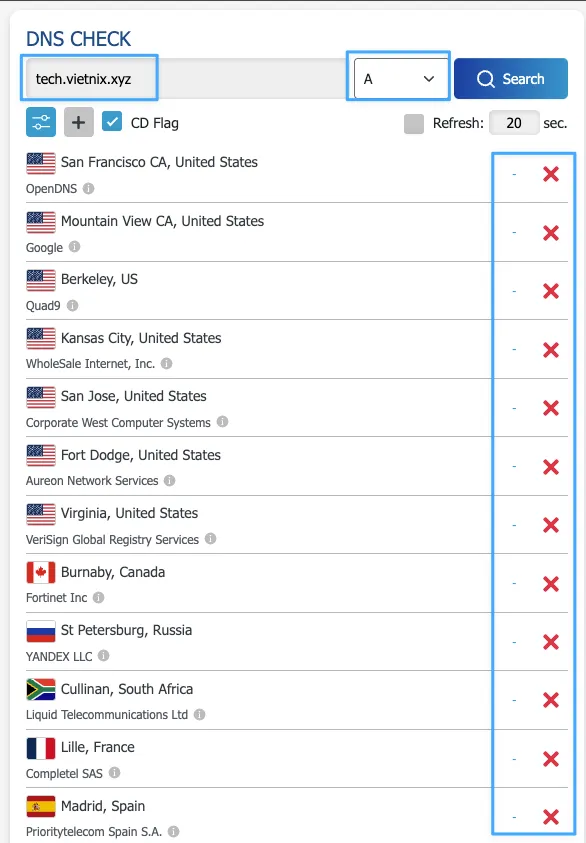
Nếu website của bạn đang sử dụng dịch vụ NVMe Hosting tại Vietnix, bạn sẽ được đội ngũ kỹ thuật hỗ trợ 24/7 sẵn sàng hướng dẫn chi tiết hoặc trực tiếp xử lý các vấn đề liên quan đến DNS nhanh chóng và hiệu quả. Với hạ tầng hiện đại sử dụng ổ cứng NVMe tốc độ cao, Vietnix không chỉ giúp website hoạt động mượt mà, mà còn đảm bảo sự ổn định và an toàn tối đa trong quá trình vận hành.
Xóa cache DNS trên máy tính
Máy tính của bạn lưu trữ cache các bản ghi DNS để tăng tốc độ truy cập. Đôi khi, cache này bị cũ hoặc lỗi sẽ gây ra sự cố.
Trên Windows:
Mở Command Prompt với quyền Administrator và chạy lệnh sau:
ipconfig /displaydns # Xem cache DNS hiện tại
ipconfig /flushdns # Xóa cache DNSTrên macOS:
Mở Terminal và chạy lệnh:
sudo dscacheutil -flushcache; sudo killall -HUP mDNSResponderĐổi DNS Server thủ công
Nếu lỗi do DNS của nhà mạng đang sử dụng, bạn có thể chuyển sang dùng DNS quốc tế như:
DNS Google:
8.8.8.8
8.8.4.4
DNS Cloudflare:
1.1.1.1
1.0.0.1
Cách đổi trên Windows:
- Bước 1: Vào Control Panel, chọn Network and Internet và chọn Network Connections.
- Bước 2: Nhấp chuột phải vào kết nối mạng đang sử dụng (Wi-Fi hoặc Ethernet) và chọn Properties.
- Bước 3: Chọn Internet Protocol Version 4 (TCP/IPv4) và nhấn Properties.
- Bước 4: Tick vào ô Use the following DNS server addresses và nhập địa chỉ DNS mới.
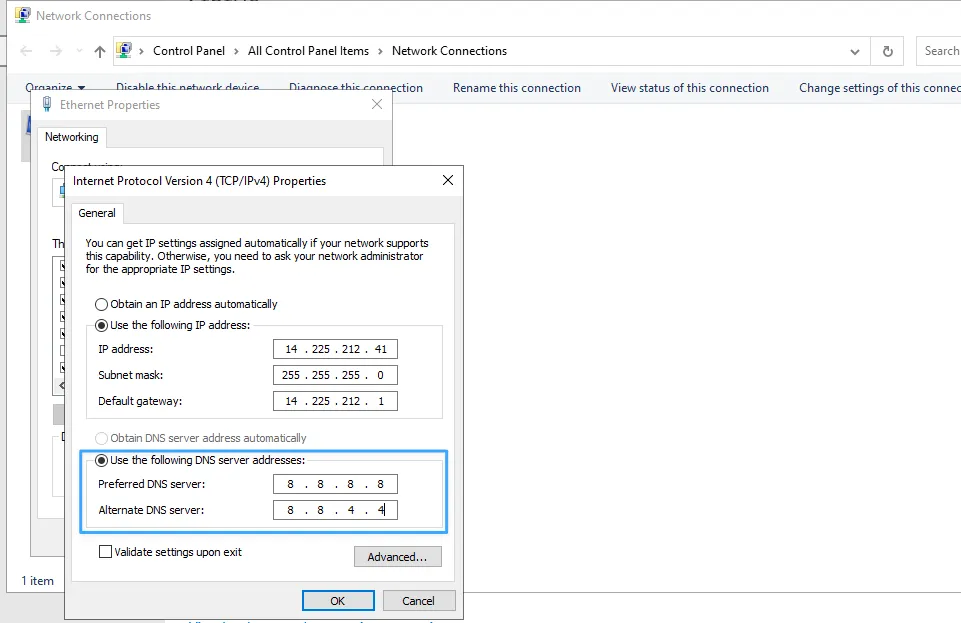
Kiểm tra tường lửa/file hosts
Bạn cần đảm bảo máy tính không tự ý chặn tên miền đó:
- Windows: Kiểm tra file tại
C:\Windows\System32\drivers\etc\hosts - Linux/macOS: Kiểm tra file tại
/etc/hosts - Hành động: Đảm bảo không có dòng nào cố tình chặn tên miền (ví dụ: 127.0.0.1 tenmien.com).
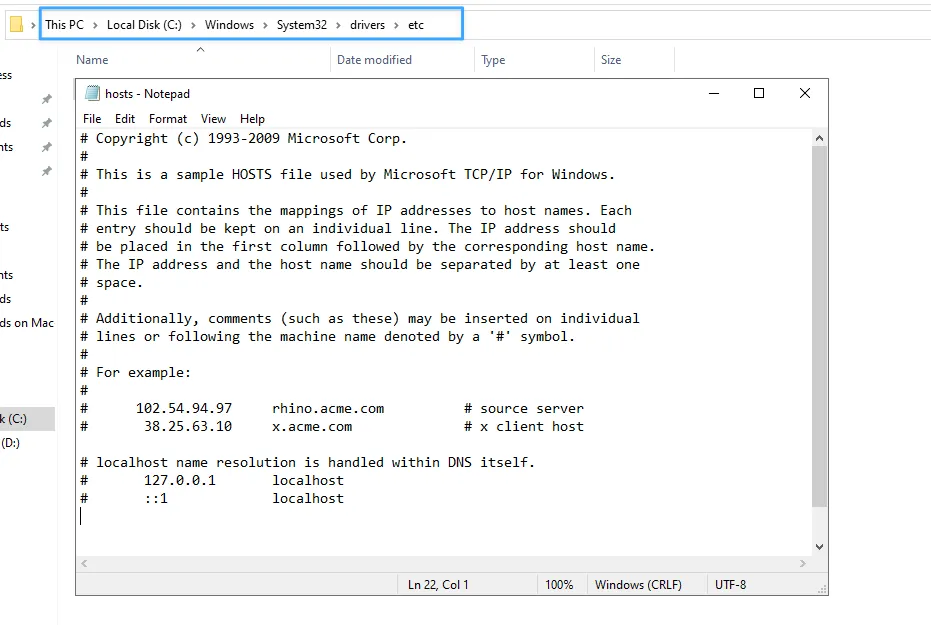
Kiểm tra cấu hình Cloudflare (nếu có)
Nếu tên miền của bạn đang sử dụng dịch vụ của Cloudflare, bạn hãy kiểm tra các cài đặt sau:
- Bản ghi DNS: Đảm bảo bản ghi A/CNAME đã trỏ đúng IP hosting/VPS.
- Trạng thái Proxy: Kiểm tra xem biểu tượng đám mây (Proxy) có đang bật không. Nếu đang bật, bạn hãy thử tắt tạm biểu tượng đám mây (chuyển sang “DNS only”) và chờ vài phút để kiểm tra xem lỗi có được khắc phục không. Điều này giúp xác định xem sự cố có phải do proxy của Cloudflare gây ra hay không.
- Chế độ SSL/TLS: Kiểm tra mục SSL/TLS, đảm bảo chế độ là Full hoặc Full (strict), nên tránh chế độ Flexible vì dễ gây xung đột DNS.
Xóa cache trình duyệt
Đôi khi lỗi chỉ do cache DNS cũ trên chính trình duyệt (ví dụ Chrome), bạn có thể xóa cache trình duyệt nhanh chóng bằng cách:
- Bước 1: Mở tab mới và truy cập
chrome://net-internals/#dns - Bước 2: Nhập tên miền vào ô Domain và nhấp Lookup.
- Bước 3: Nhấn Clear host cache để xóa cache cũ.
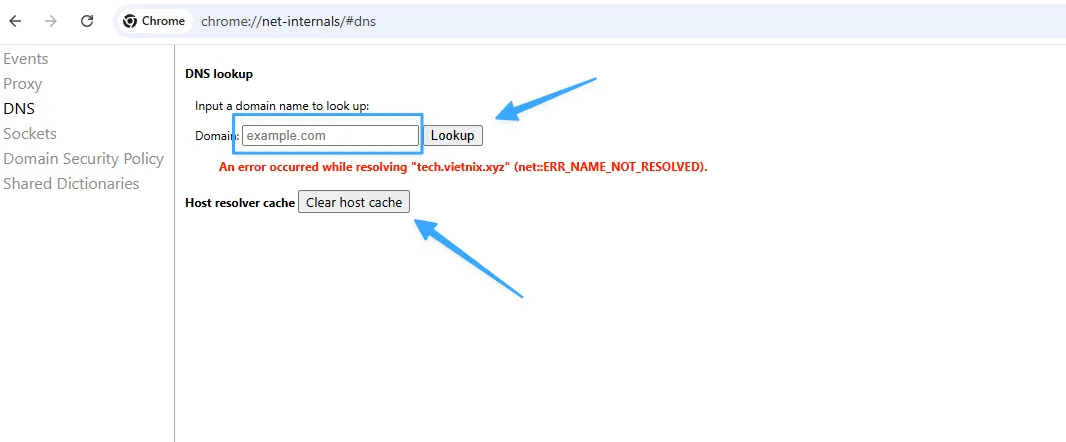
Vietnix – Đơn vị cung cấp hosting uy tín tại Việt Nam
Là địa chỉ cung cấp hosting uy tín tại Việt Nam, Vietnix không ngừng đổi mới để mang tới các giải pháp lưu trữ web tốc độ cao và bảo mật toàn diện. Việc triển khai những nền tảng công nghệ hiện đại như LiteSpeed, NVMe, CloudLinux và giải pháp an ninh Imunify360 giúp Vietnix tạo dựng môi trường vận hành website an toàn, ổn định, sẵn sàng đáp ứng mọi nhu cầu tăng trưởng lưu lượng truy cập. Sở hữu đội ngũ kỹ thuật giàu kinh nghiệm và chính sách hỗ trợ khách hàng liên tục 24/7, Vietnix trở thành lựa chọn ưu tiên cho cá nhân, doanh nghiệp và các dự án số tại Việt Nam.
Thông tin liên hệ:
- Website: https://vietnix.vn/
- Hotline: 1800 1093
- Email: sales@vietnix.com.vn
- Địa chỉ: 265 Hồng Lạc, Phường Bảy Hiền, Thành Phố Hồ Chí Minh
Câu hỏi thường gặp
Phần mềm diệt virus (Kaspersky, Bitdefender) hoặc VPN có thể là nguyên nhân gây ra lỗi DNS_PROBE_FINISHED_NXDOMAIN không?
Có, cả hai đều có thể là nguyên nhân gây ra lỗi DNS_PROBE_FINISHED_NXDOMAIN. Lý do là các phần mềm này thường tích hợp các tính năng tường lửa (Firewall), bảo vệ web hoặc máy chủ DNS riêng để mã hóa và định tuyến lại lưu lượng truy cập mạng. Nếu cấu hình bị sai lệch, chúng có thể vô tình chặn hoặc can thiệp vào quá trình truy vấn DNS hợp lệ của trình duyệt, dẫn đến lỗi phân giải tên miền.
Làm sao để phân biệt lỗi DNS_PROBE_FINISHED_NXDOMAIN là do máy tính của tôi hay do chính trang web đó bị lỗi?
Để biết lỗi DNS_PROBE_FINISHED_NXDOMAIN do máy bạn hay do website, bạn có thể:
– Thử bằng mạng khác: Dùng 4G/5G truy cập trang web. Nếu vào được thì lỗi do máy hoặc Wi-Fi của bạn, nếu không vào được thì khả năng cao website bị lỗi.
– Dùng công cụ kiểm tra website: Truy cập các trang như downforeveryoneorjustme.com để xem website có sập toàn cầu hay không.
– Kiểm tra lại tên miền: Đảm bảo không nhập sai địa chỉ web.
Tóm tại, lỗi DNS_PROBE_FINISHED_NXDOMAIN thường liên quan đến cấu hình DNS, cache mạng hoặc sai sót từ phía nhà cung cấp dịch vụ. Chỉ cần kiểm tra lần lượt theo các bước trên, bạn hoàn toàn có thể xác định chính xác nguyên nhân và xử lý nhanh chóng. Để tránh lỗi tái diễn, bạn hãy đảm bảo DNS trỏ đúng, hạn chế thay đổi cấu hình đột ngột và nên sử dụng DNS ổn định từ các nhà cung cấp uy tín như Vietnix.
THEO DÕI VÀ CẬP NHẬT CHỦ ĐỀ BẠN QUAN TÂM
Đăng ký ngay để nhận những thông tin mới nhất từ blog của chúng tôi. Đừng bỏ lỡ cơ hội truy cập kiến thức và tin tức hàng ngày













![TOP 13 phần mềm VPN miễn phí phổ biến nhất [year]](https://image.vietnix.vn/wp-content/uploads/2025/11/vpn-mien-phi.jpg)






DNS_PROBE_FINISHED_NXDOMAIN